แอพขัดข้องใน Windows 10 ความผิดพลาดบางอย่างเกิดขึ้นเพราะพวกเขาไม่เสถียรและเกิดข้อผิดพลาดบางอย่างเนื่องจากพวกเขาไม่สามารถรับพลังงาน / ทรัพยากรที่ต้องการและอื่น ๆ ที่ล้มเหลวด้วยเหตุผลแบบสุ่ม แอปที่มีเสถียรภาพอย่างสมบูรณ์อาจผิดพลาดได้หากมีบางอย่างผิดปกติกับระบบปฏิบัติการของคุณหรือส่วนประกอบอื่นที่ขึ้นอยู่กับว่าสูญหายหรือเสียหายหรือไม่เสถียร แอปบางตัวจะรีสตาร์ทหลังจากเกิดปัญหา แต่ส่วนใหญ่ไม่ได้ หากคุณต้องการรีสตาร์ทแอพที่เสียหายโดยอัตโนมัติคุณสามารถทำได้ รีสตาร์ทเมื่อเกิดข้อผิดพลาด.
รีสตาร์ทบน Crash เป็นแอพฟรีที่ให้คุณตรวจสอบแอพที่เลือก (คุณเลือกเอง) แอปสามารถตรวจสอบแอปที่ขัดข้องหรือตรวจพบว่าแอปไม่ทำงาน ในกรณีแรกหาก Windows สร้างแอปที่ไม่ตอบสนองข้อความแอปก็สามารถยกเลิกได้เช่นกัน
รีสตาร์ทแอพที่เสียหายโดยอัตโนมัติ
ดาวน์โหลดและเรียกใช้ Restart เมื่อเกิดข้อผิดพลาด เป็นความคิดที่ดีที่จะมีแอพที่คุณต้องการเริ่มการทำงานใหม่อยู่แล้วเพราะทำให้ง่ายต่อการเพิ่มลงในรายการแอปรีสตาร์ทบน Crash จำเป็นต้องเริ่มต้นใหม่หากเกิดปัญหา
คลิกปุ่มเพิ่มเพื่อเพิ่มแอพสำหรับรีสตาร์ท on Crash เพื่อตรวจสอบ

ในหน้าต่างที่เปิดขึ้นคุณสามารถเพิ่มแอพได้ไม่ว่าจะโดยการคลิกปุ่ม "เลือกไฟล์" และเลือก EXE ของแอปหรือคุณสามารถคลิก "เลือกแอปพลิเคชันที่ทำงานอยู่" และเลือกแอปจากรายการแอปพลิเคชันที่เปิดอยู่
ระวังรายการด้วย มันยังแสดงรายการกระบวนการของระบบและบริการอื่น ๆ ที่ระบบกำลังทำงานอยู่ อย่าเลือกสิ่งที่คุณจำไม่ได้ หลังจากเพิ่มแอพแล้วคุณสามารถเลือกที่จะรีสตาร์ทได้เมื่อเกิดปัญหาหรือหากคุณต้องการให้แอปเริ่มทำงานหากยังไม่ได้เปิดใช้งานให้เลือกตัวเลือก "ไม่ทำงาน"
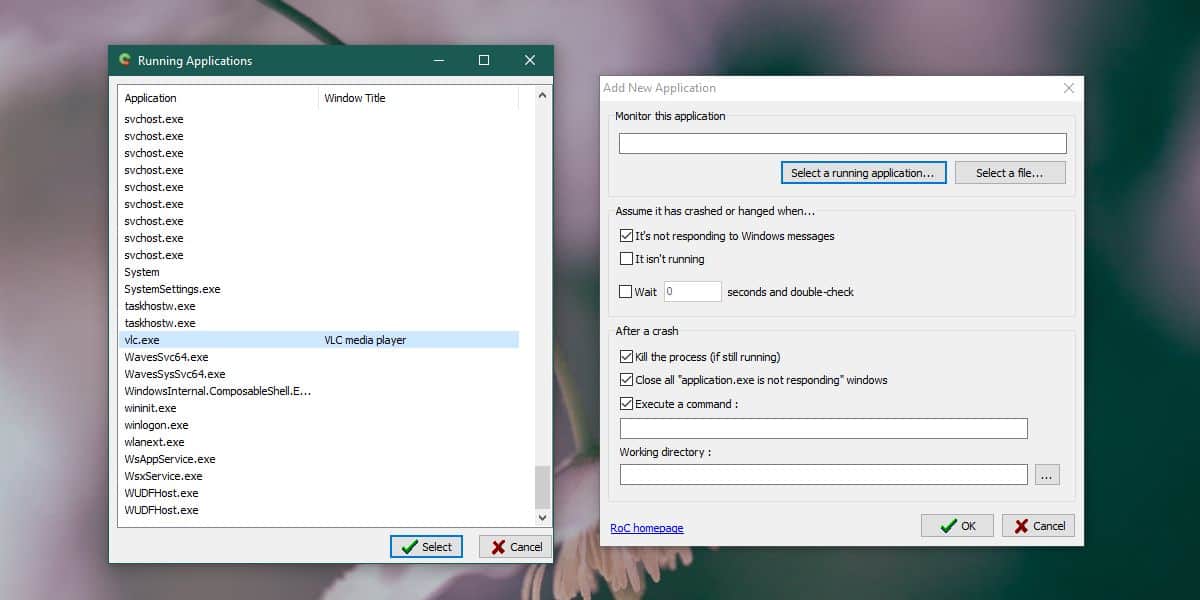
นั่นคือทั้งหมดที่คุณต้องทำ คลิกตกลงและย่อขนาดให้เล็กสุดเพื่อลองระบบ
เมื่อ Restart on Crash ตรวจพบว่าแอพขัดข้องหรือไม่ทำงานอีกต่อไป (ขึ้นอยู่กับการตั้งค่าของคุณ) มันจะรอ 60 วินาทีก่อนที่จะเรียกใช้แอปอีกครั้ง คุณสามารถเปลี่ยนแปลงสิ่งนี้ได้โดยคลิกปุ่มการตั้งค่าในหน้าต่างหลักของแอป สำหรับการตั้งค่าการรีสตาร์ทจะมีการตั้งค่าสำหรับแต่ละแอป
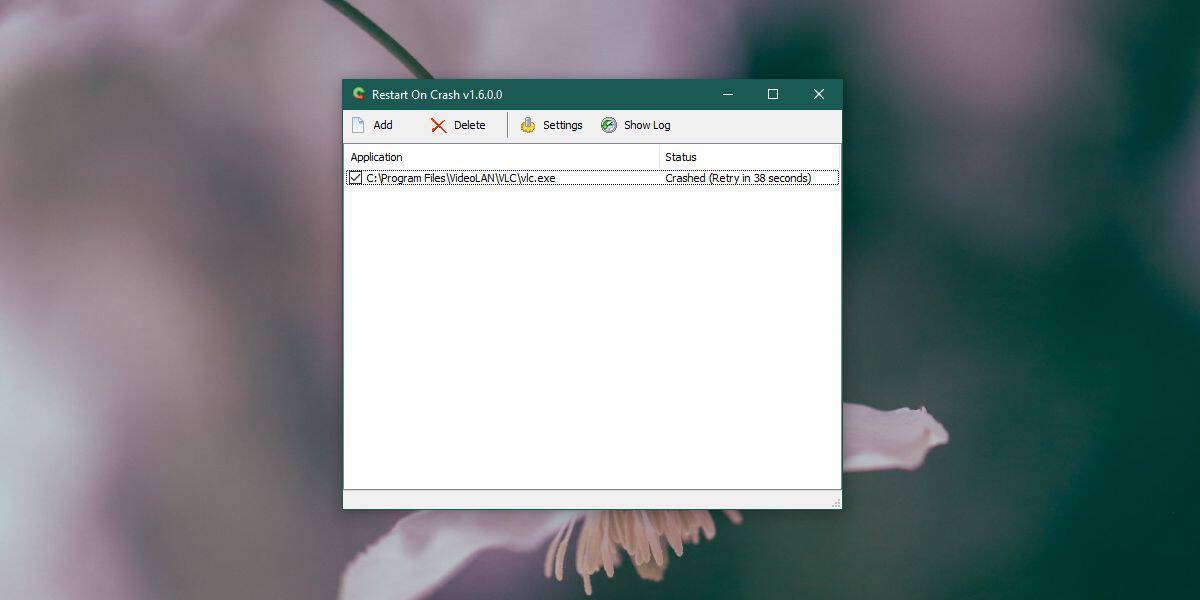
แอพให้ผลลัพธ์ที่หลากหลายด้วยแอพ UWP มันใช้งานได้กับ Slack แต่ไม่ใช่กับ Netflix หากคุณตั้งใจจะใช้ Restart on Crash เพื่อให้แน่ใจว่าแอพใดแอปหนึ่งกำลังทำงานอยู่เสมอคุณควรทดสอบล่วงหน้า
การรีสตาร์ทบน Crash จะทำหน้าที่รีสตาร์ทแอพเท่านั้น มันจะไม่บันทึกงานที่อยู่ระหว่างดำเนินการและจะไม่เปิดไฟล์ที่คุณเปิดอีกครั้ง
หากคุณต้องการปิดแอปในเวลาใดเวลาหนึ่งก็มีแอปที่สามารถทำเช่นนั้นได้













ความคิดเห็น